티스토리 뷰
애플 계정 비밀번호 바꾸기
#$고양이 2022. 8. 31. 19:46
안녕하세요 thdtkwkd 블로그이에요 오늘오늘 이 시간에는 여러분들에게 간단하게 애플의 계정 PASSWORD을 바꾸는 법에 대해내용을 설명 해 드리겠습니다. 애플 계정 비밀번호를 분실하셧을 경우도 동일하게 이용해 보신다면 되어지셔요.

근래에 아이폰 이용을 하시는 분들이 엄청 많으실건데요. 안드로이드와 달리 아이폰은 정말 보안이 강력해요. 애플의 서비스들을 이용하시려고 한다면 이 계정이 필요하기도 한데요.
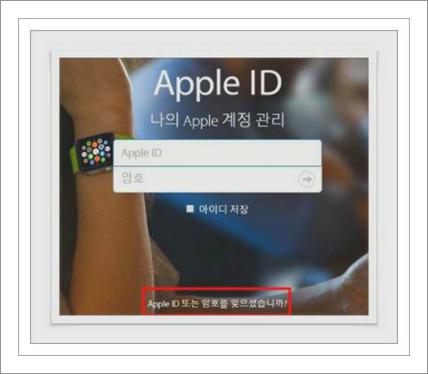
애플 계정 비밀번호를 찾거나 변경하기 위해는 이런 방법으로 상단에보이시는 화면으로 서치를 하시고나서 이동을 해야 하죠 .
Google에서 서치를 해서야지 홈페이지가 나오 더군요. 애플ID라고 서치를 하시면 홈페이지가 나오게될게 될겁니다. appleid.apple.com 이 주소를 복사하시고 붙여넣기 해 보아도 돼요. 이동을 하셨나요?
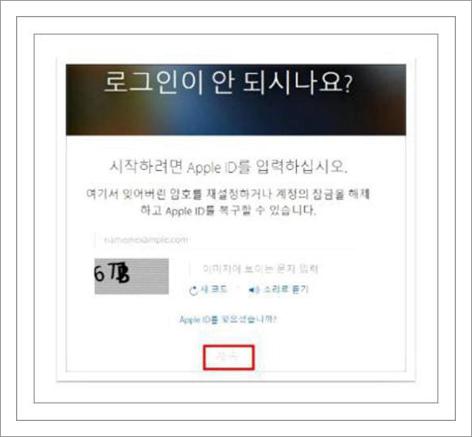
그러면 이렇게 나오게 될듯한데요. 이부분에서 밑에쪽에 보신다면 Apple 아이디 또는 암호를 잊으셨습니까?라고 하는 내용이 나올겁니다 이 부분을 클릭하셔서이동해주시기바랍니다.
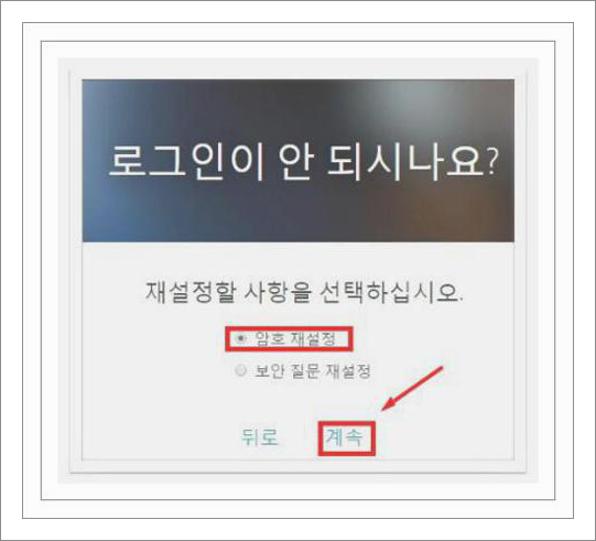
이 방법으로 페이지가 이동을하게 되어지실겁니다. 이 부분에서 계정 이메일을 입력햊쉐요. 아이디를 잊으셨다면 밑에 아이디찾아 보시기도있답니다. 아이디를 입력 해서 매번 버튼을 눌러 주셔도 됩니다.
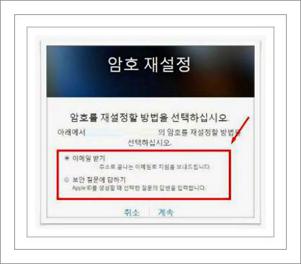
이제 암호를 재설정 하고있는 부분들이 나오게 되어지실텐데요. 상단에 라디오박스로 체크를 해 보시고 <계속> 버튼을 누르시면 됩니다. 그럼 바로 암호를 재설정할수가있는 화면으로 바로 이동을하시게 되실텐데요. 이동을하시게 되어 졌다면 이제는 방법 2가지가 나오게됩니다.
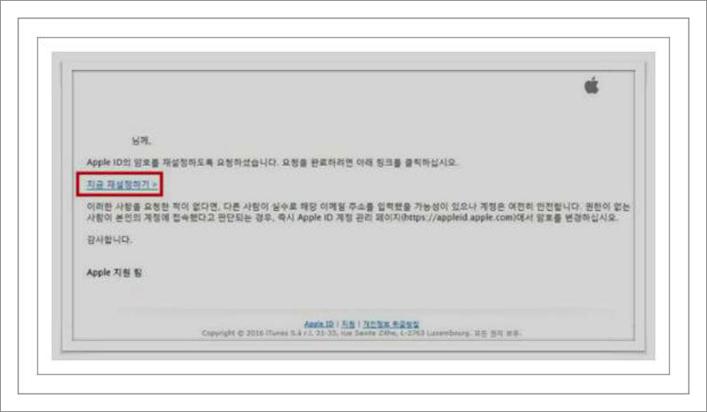
첫번째는 계정 이메일로 변경 URL을 전송해주시는 방법이고, 두번째로는 보안질문에 응답하기인데요. 방문자님들 편하신데로 선택을 하셔서절차진행을 해 주시게 되면 되어지셔요. 저는 이메일로 받기로 해보았어요.
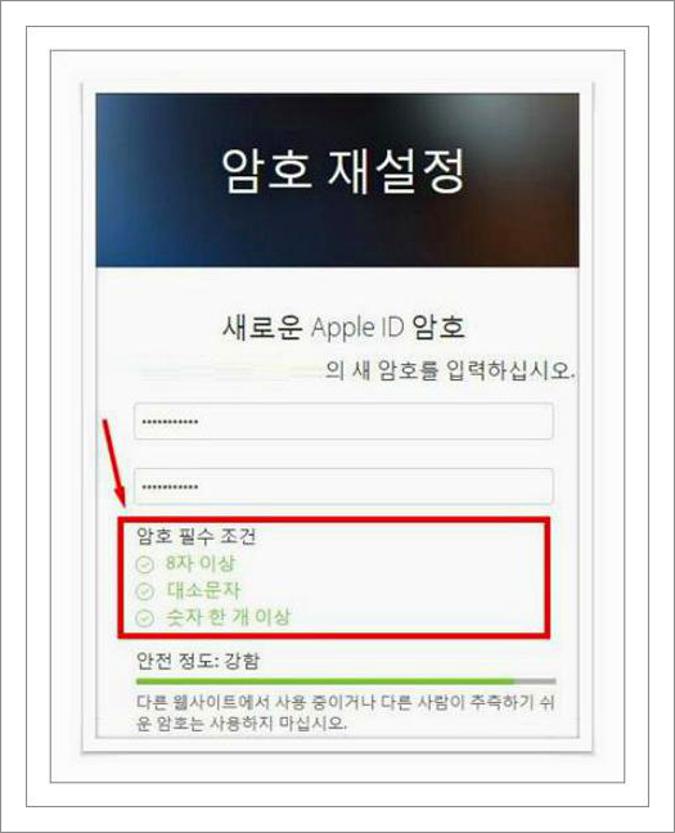
그렇게 하면 이렇게 애플의 계정에 관련 되어진 비밀번호 셋팅링크가 보이실 거예요. 여기 부분을 클릭을 해서 이동을 하면 바로 셋팅이 가능해지게 되어 지는데요. 비밀번호을 분실하시거나 잃어버려도 이렇게 찾을수 있어요.
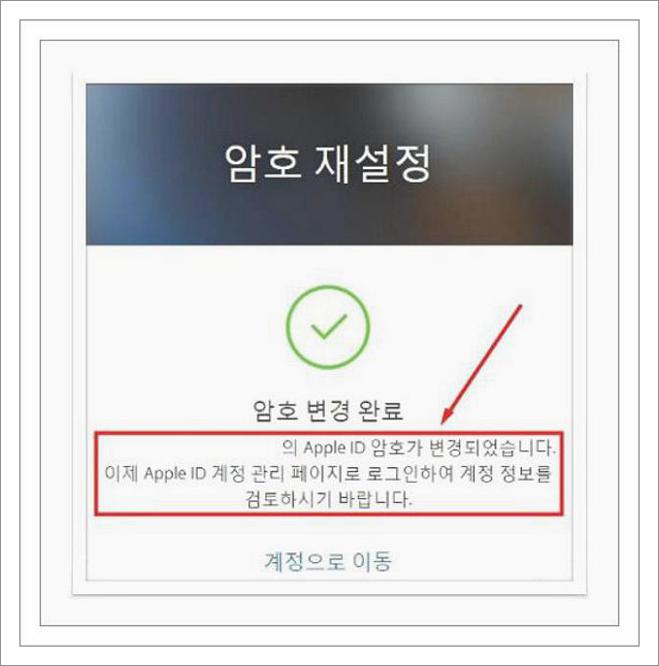
이런식으로 재설정을 해주시기바랍니다. 참 간단하고 쉽죠? 비밀번호 재설정시에는 8자 이상이어야 하고, 대소문자, 숫자 한개이상이 포함 되어져야한다고해요.
이제 이런식으로 이렇게 애플 계정 비밀번호를 재설정하시게 되었습니다. 간단하고 쉽게 하실수가 있어서 필요한 분들은 이렇게 애플아이디에 접속해서 바꿔보시기 바랍니다 그럼 오늘의포스팅은 이만 준비한 내용 마무리 하도록 하겠습니다

